Wie man einen iPod mit einem neuen Computer synchronisiert
Feb 25, 2025 • Filed to: Datenübertragung auf das iPhone • Proven solutions
Wenn Sie ein iPod-Nutzer sind und einen neuen Computer oder Laptop kaufen möchten, wollen Sie Ihren neuen Computer mit Sicherheit synchronisieren dabei würden Sie jedoch Ihre iPod-Musikbibliothek verlieren. Wenn Sie nämlich Ihren iPod mit dem neuen Computer verbinden und mit einer leeren iTunes-Bibliothek synchronisieren, verlieren Sie alle Daten, die sich auf Ihrem iPod befinden. Das ist ein sehr großes Problem, denn wenn wir einen iPod mit einer leeren iTunes-Bibliothek verbinden, dann werden alle Ihre iPod-Daten mit der leeren iTunes-Bibliothek ersetzt und Sie verlieren alles. Es gibt keine andere Lösung, als die Verwendung einer Drittanbieter-Software, um Ihren iPod mit dem neuen Computer zu synchronisieren, ohne Ihre alten iPod-Musikdateien zu verlieren. Wir werden Ihnen diese Methode nun zeigen.
- Teil 1. Der beste Weg, um einen iPod mit einem neuen Computer zu synchronisieren
- Teil 2. iPod mithilfe von iTunes mit dem neuen Computer synchronisieren
Teil 1. Der beste Weg, um einen iPod mit einem neuen Computer zu synchronisieren
Wondershare dr.fone - Telefon-Verwaltung ist die beste Lösung auf dem Online-Markt, um Geräte mit einem neuen Computer zu synchronisieren. Die Software kann einen iPod schnell und einfach mit einem neuen Computer synchronisieren, ohne das Musik verloren geht. Diese Software bietet viele Features, die Ihnen beim Aufbau und der Pflege Ihrer iTunes-Bibliothek helfen werden. Nutzer können ihre iTunes-Bibliothek auf dem neuen Computer sehr leicht neu aufbauene, indem Sie ihren iPod mit dieser Software verbinden.

dr.fone - Telefon-Verwaltung (iOS & Android)
Musik, Fotos, Videos, Kontakte, Apps vom auf das iPhone X/8/7/6S/6 (Plus) mit einem Klick übertragen!
- Übertragen, verwalten, exportieren/importieren Sie Ihre Musik, Fotos, Videos, Kontakte, SMS, Apps usw.
- Handy zu Handy Transfer - Übertragen Sie alles zwischen Handys.
- De-duplizieren Sie doppelte Kontakte
- Vollständig kompatibel mit iOS 7, iOS 8, iOS 9, iOS 10, iOS 11 und iPod.
Hauptfeatures:
Wie man einen iPod mit einem neuen Computer synchronisiert, ohne Musik zu verlieren
Schritt 1 Besuchen Sie die offizielle Seite von Wondershare dr.fone, laden Sie diese leistungsstarke Software herunter und installieren Sie sie auf Ihrem PC. Klicken Sie dann auf "Übertragen".

Schritt 2 Verbinden Sie Ihren iPod mithilfe eines USB-Kabels mit dem neuen Computer. Sobald Ihr Gerät verbunden ist, wird es wie in den Bildern unten in der Benutzeroberfläche dargestellt.

Schritt 3 Klicken Sie jetzt auf die Registerkarte „Musik“. Daraufhin werden alle Musikdateien geladen, die auf Ihrem Gerät gespeichert sind. Wählen Sie anschließend alle Dateien, oder einzelne Dateien aus, die Sie mit dem neuen Computer synchronisieren möchten. Nachdem Sie Ihre Dateien ausgewählt haben, klicken Sie auf „Exportieren“ und dann auf „Auf den PC exporteiren“, um die Übertragung zu starten.

Schritt 4 Wählen Sie den Ort aus, an dem Sie Ihre Dateien speichern möchten und klicken Sie auf den „Öffnen“-Button. dr.fone - Telefon-Verwaltung wird nun automatisch alle Ihre iPod-Musikdateien auf den neuen Computer übertragen, ohne das auch nur eine einzige Musikdatei verloren geht.
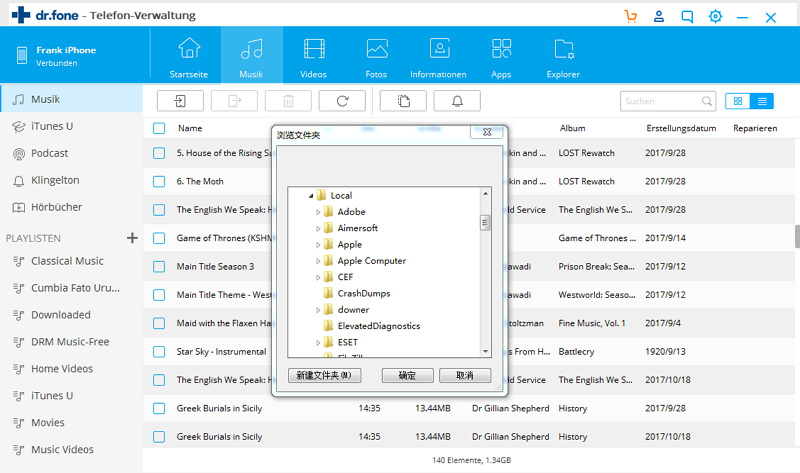
Teil 2. iPod mithilfe von iTunes mit dem neuen Computer synchronisieren
Sie können ihren iPod durchaus mithilfe von iTunes mit einem neuen Computer synchronisieren, aber nur, wenn der alte Computer immer noch problemlos läuft und Sie Ihren iPod mit Ihrer alten Bibliothek synchronisieren können, indem sie ihn mit Ihrem alten Computer verbinden. Wenn Ihr Computer jedoch nicht mehr funktioniert, können Sie Ihren iPod nicht über iTunes mit Ihrem neuen Computer synchronisieren. Wir werden Ihnen zeigen, wie Sie Ihren iPod mit Ihrem alten Computer synchronisieren können, falls er nocht funktionieren sollte.
Schritt 1 Starten Sie auf Ihren alten Computer iTunes. Jetzt müssen Sie zu Musik/iTunes gehen.
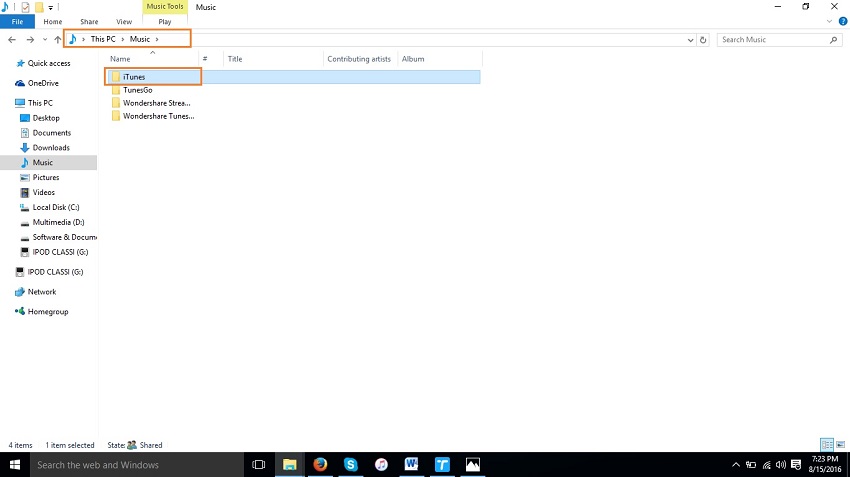
Schritt 2 Sie müssen dann diesen iTunes-Ordner auf eine externe Festplatte kopieren. Sie müssen die neuste Version von iTunes auf Ihrem neuen Computer herunterladen. Kopieren Sie diesen iTunes Ordner zuerst auf Ihren Desktop und verbinden Sie eine externe Festplatte mit dem Computer. Kopieren Sie ihn dann auf die externe Festplatte.

Schritt 3 Gehen Sie jetzt an Ihren neuen Computer und öffnen Sie dort den Musikordner. Kopieren Sie den Ordner nun in den Musikordner. Sobald Sie den Ordner erfolgreich kopiert haben, haben Sie Ihre alte iTunes-Bibliothek erfolgreich auf Ihrem neuen Computer gesichert.
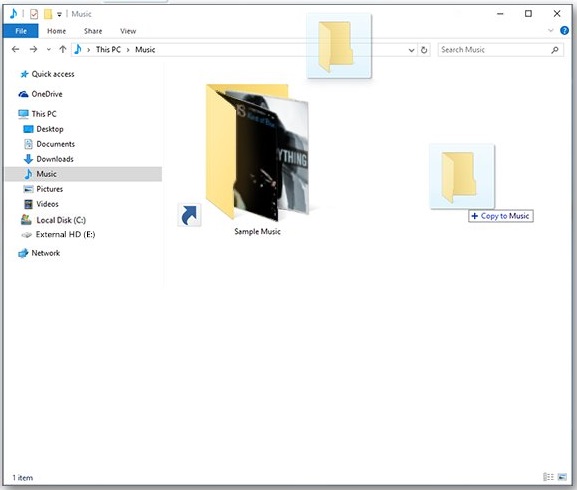
Dieser Weg ist nur nützlich, wenn Ihr alter Computer noch funktioniert, sollte er funktionsunfähig sein, können Sie Ihren iPod nicht mit dem neuen COmputer synchronisieren. In diesem Fall ist Ihre einzige Option eine Drittanbieter-Software.
Oben finden Sie zwei Wege, um Ihre iPod-Bibliothek mit einem neuen Computer zu synchronisieren. Die erste Methode ist Wondershare dr.fone - Telefon-Verwaltung, diese Software kann Ihnen dabei helfen, Ihren iPod zu synchronisieren, ohne Musik zu verlieren. Die zweite Methode ist die manuelle Übertragung mithilfe von iTunes, diese Methode funktioniert jedoch nur, wenn Ihr alter Computer noch funktioniert.
Wenn Ihr Computer nicht mehr funktioniert, können Sie Ihren iPod nicht mithilfe von iTunes mit Ihrem neuen Computer synchronisieren, aber mit Wondershare dr.fone - Telefon-Verwaltung können Sie Ihren iPod mit Ihrem neuen Computer synchronisieren, selbst wenn Ihr alter Computer funktionsunfähig ist. Die Software kann Ihre iTunes-Bibliothek in nur wenigen Minuten und ganz ohne iTunes neu aufbauen. Das Beste ist, dass Sie iTunes überhaupt nicht installieren müssen, Sie können Ihren iPod direkt über Wondershare dr.fone - Telefon-Verwaltung synchronisieren. Wenn Sie iTunes trotzdem installieren möchten, ist das auch kein Problem. Verbinden Sie Ihren iPod und klicken Sie auf „iTunes-Bibliothek erneut aufbauen“. Das wird alle Ihre Musikdateien mit nur einem Klick zu iTunes übertragen.
Übertragen

Allrounder-Lösung für Smartphone






















Julia Becker
staff Editor